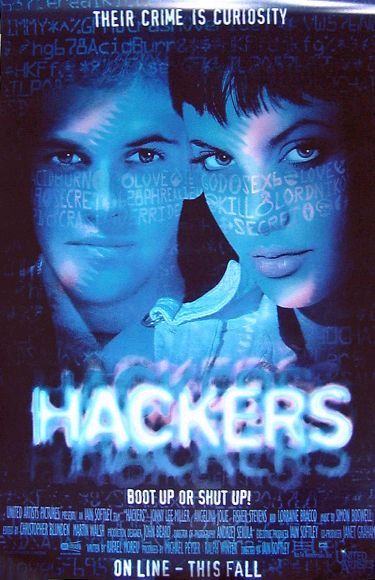கல்கி எழுதிய சில நாவல்களின் தரவிறக்க முகவரி கீழே..
பார்த்திபன் கனவு- சோழ வம்சத்தின் பெருமைகளைப் பற்றிய மிக அற்புத கதை.
பொன்னியின் செல்வன்-இராஜராஜ சோழனின் சிறுபிராயம் பற்றி மிக அருமையாக விவரித்திருக்கும் கதை.
சிவகாமியின் சபதம்- பல்லவ மன்னர்களின் சிறப்பை பற்றி கூறும் கதை
எனக்கு பிடித்த இந்த புத்தகங்களை உங்களோடு பகிர்ந்து கொள்வதில் மகிழ்ச்சியடைகிறேன், இன்னுமொரு சந்தேகம் நாவல் என்றால் தமிழில் என்ன வார்த்தை? புதினம் என்பது சரியா இல்லையா என்று எனக்கு ஒரே குழப்பமாக இருக்கிறது, தெளிவுபடுத்துங்கள்.